教程网首页 > 百科教程 > ps教程 》 用PS给海边的礁石风景照进行调色
用PS给海边的礁石风景照进行调色
效果图:

素材:


1.使用【PS】打开原图素材,置入天空素材,使用【磁性套索工具】进行选区,【ctrl+j】复制图层。
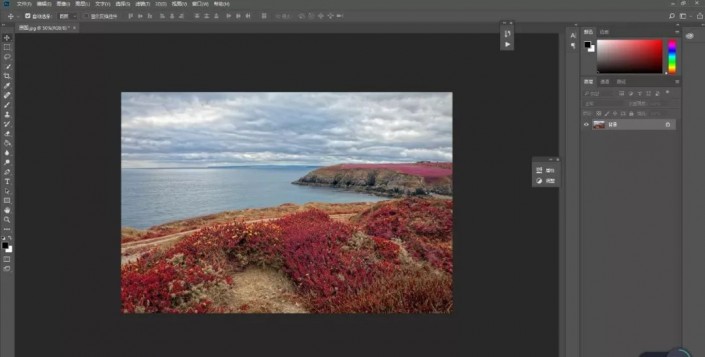
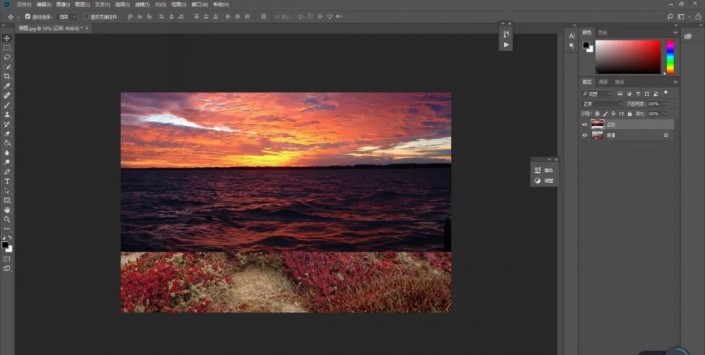
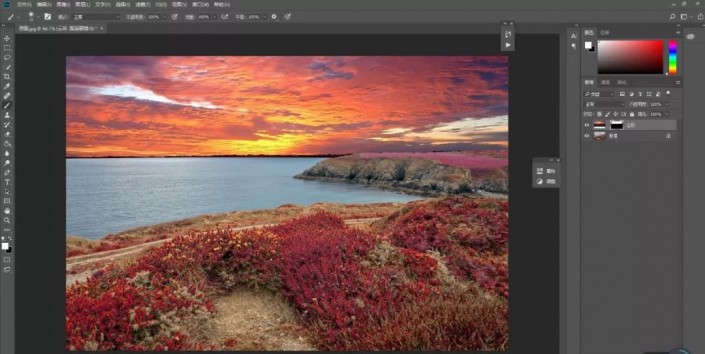
2.添加一个【曲线】调整图层,调整红绿蓝曲线。
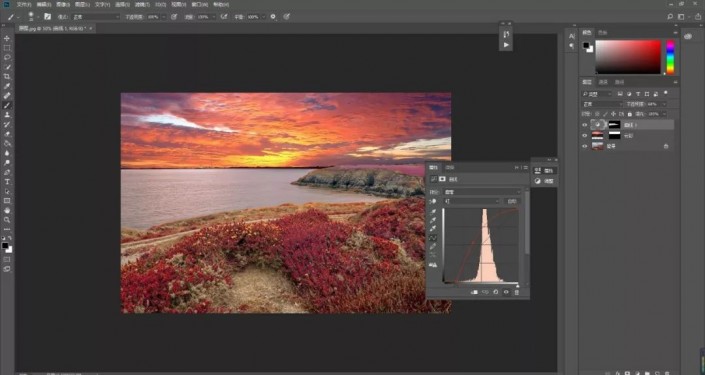
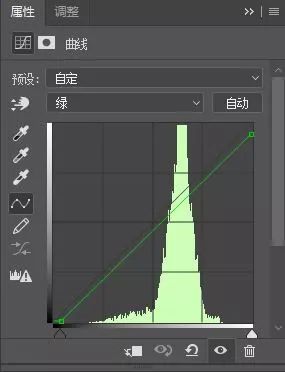
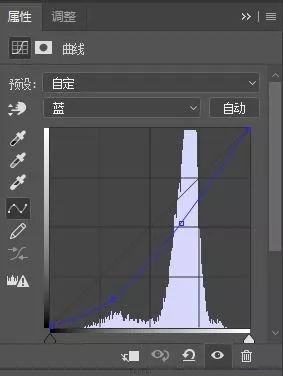
3.添加一个【色彩平衡】调整图层。
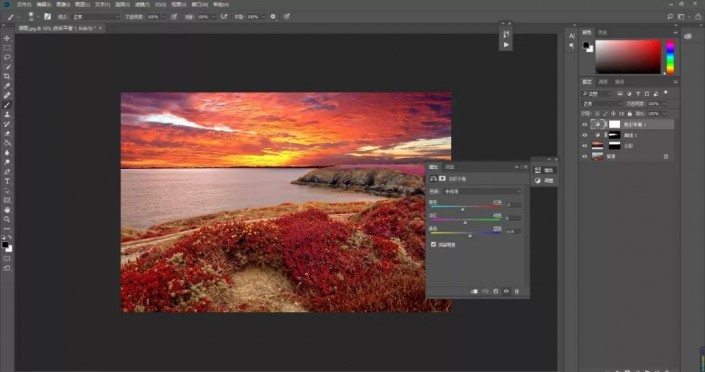
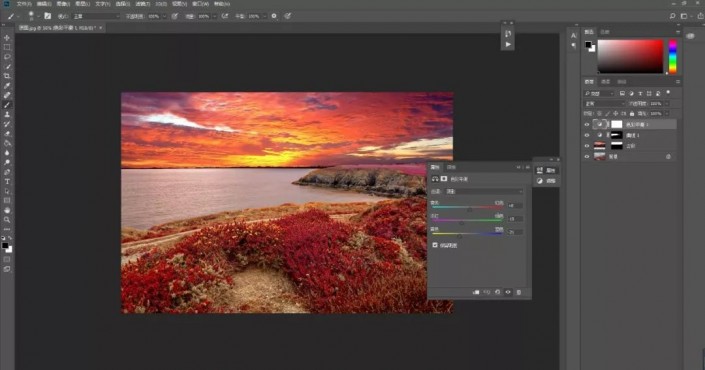

4.新建一个中性图层,图层模式为【柔光】,调整画笔的不透明度,涂抹画面的暗部和亮部。
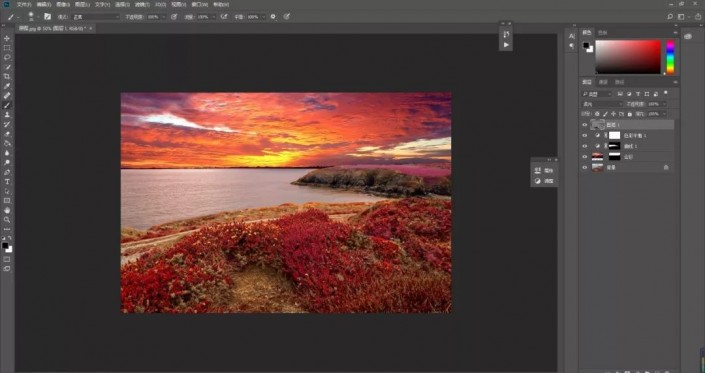
5.添加一个【渐变填充】调整图层,设置渐变色。
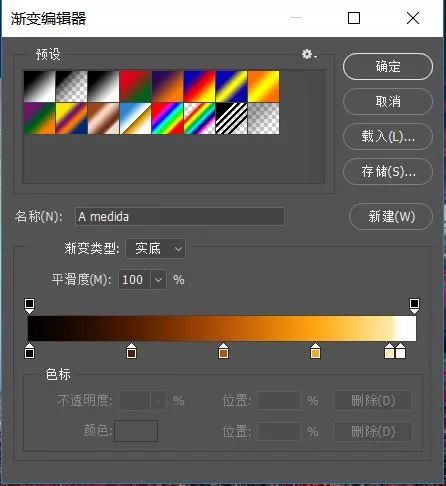
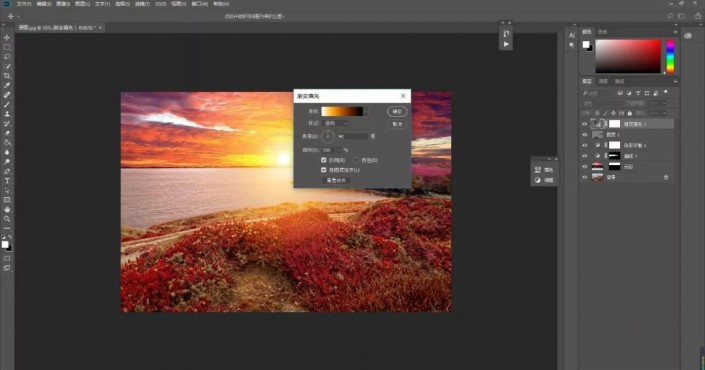
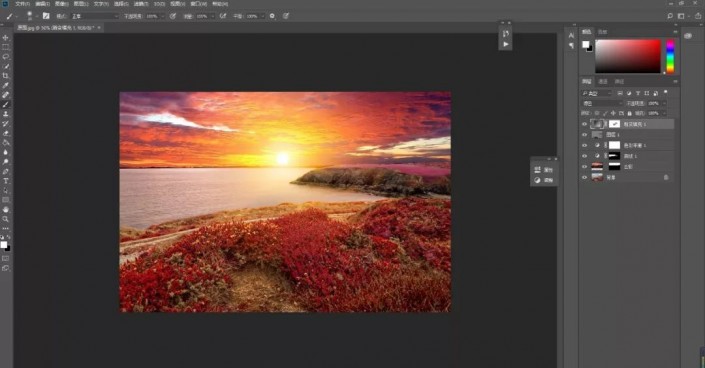
6.盖印图层。添加【camera raw】滤镜。
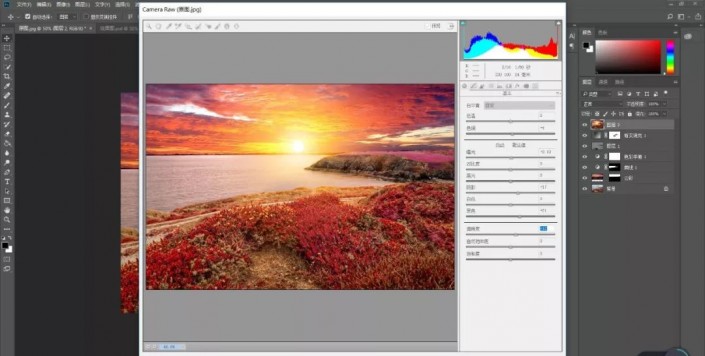
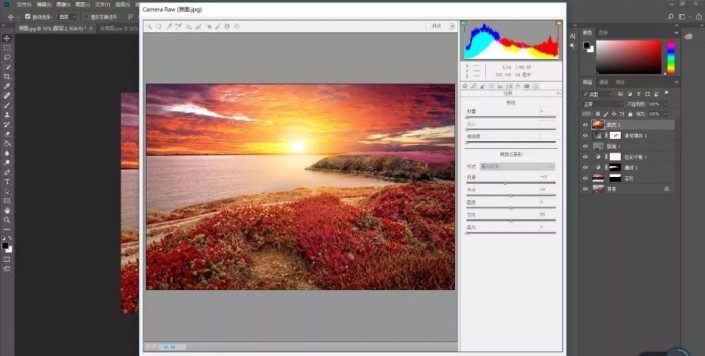

用PS给海边的礁石风景照进行调色相关文章:
扫一扫手机观看!

最新更新的教程榜单
- photoshop做立体铁铬字03-08
- ps制作字体雪花效果03-08
- ps需要win10或者更高版本得以运行03-08
- adobe03-08
- ps怎么撤销的三种方法和ps撤销快捷键以及连03-08
- ps神经滤镜放哪里03-08
- Photoshopcs6和cc有什么差别,哪个好用,新手03-08
- ps怎么给文字加纹理03-08
- ps怎么修图基本步骤03-08
- adobephotoshop是什么意思03-08











